Q&Aナンバー【2008-5762】更新日:2014年4月18日
このページをブックマークする(ログイン中のみ利用可)
[Windows Media Player 12] 音楽ファイルをポータブルデバイスに転送する方法を教えてください。
| 対象機種 | すべて |
|---|---|
| 対象OS |
|
 質問
質問
音楽ファイルをポータブルデバイス(または、デジタルオーディオプレーヤー)に転送する方法を教えてください。
 回答
回答
Windows Media Playerで、ポータブルデバイスに音楽ファイルを転送する方法は、次のとおりです。
次の項目を順番に確認してください。
手順1事前確認
音楽ファイルを転送する前に、次の項目を確認します。
次の項目を順番に確認してください。

ポータブルデバイスについては、添付されているマニュアルをご覧になるか、提供元へお問い合わせください。
ポータブルデバイスとパソコンの接続について
ポータブルデバイスとパソコンを接続するケーブルなどを用意します。
また、ポータブルデバイスによっては、専用のドライバーを正しくインストールしないと、正常に動作しない場合があります。
事前に次の点を確認してください。
- パソコンと接続するために必要な、ケーブルを確認する
- パソコンと接続するために必要な、設定を確認する
- ポータブルデバイス用のドライバーが、必要かどうかを確認する
専用のアプリケーションの有無について
ポータブルデバイスによっては、専用のアプリケーションを使用して、音楽ファイルを転送することがあります。
次の点を確認します。
- ポータブルデバイスに、専用のアプリケーションが添付されているかどうかを確認する
- ポータブルデバイスが、Windows Media Playerに対応しているかどうかを確認する
再生できるファイル形式について
ポータブルデバイスによって、再生できる音楽ファイルの形式が異なります。
ご利用のポータブルデバイスで、再生できる音楽ファイルの形式を確認してください。

Windows Media Playerでは、音楽CDを パソコンに取り込むことができます。
目的に応じて、次のQ&Aをご覧ください。
 [Windows Media Player 12] 音楽CDの曲をパソコンに取り込む方法を教えてください。(新しいウィンドウで表示)
[Windows Media Player 12] 音楽CDの曲をパソコンに取り込む方法を教えてください。(新しいウィンドウで表示)
 [Windows Media Player 12] 音楽CDの曲をMP3形式でパソコンに取り込む方法を教えてください。(新しいウィンドウで表示)
[Windows Media Player 12] 音楽CDの曲をMP3形式でパソコンに取り込む方法を教えてください。(新しいウィンドウで表示)
手順2音楽ファイルを転送する
ポータブルデバイスに音楽ファイルを転送する場合は、Windows Media Playerの同期を使用します。
次の手順で、音楽ファイルを転送します。

ライセンスで保護されている音楽ファイルは、Windows Media Playerで転送できても、ポータブルデバイスで再生できないことがあります。

お使いの環境によっては、表示される画面が異なります。
- ポータブルデバイスをパソコンに接続します。

- 画面の右上にトースト(青い背景のメッセージ)が表示されても、クリックせずに次の手順に進みます。
- 「自動再生」が表示された場合は、「×」ボタンをクリックし「自動再生」を閉じます。
- 画面の右上にトースト(青い背景のメッセージ)が表示されても、クリックせずに次の手順に進みます。
- Windows Media Playerを起動します。
- 「同期」タブをクリックします。
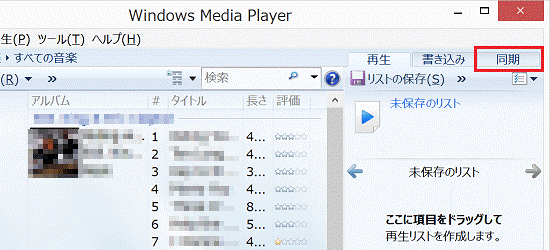
- ポータブルデバイスが認識されていることを確認します。
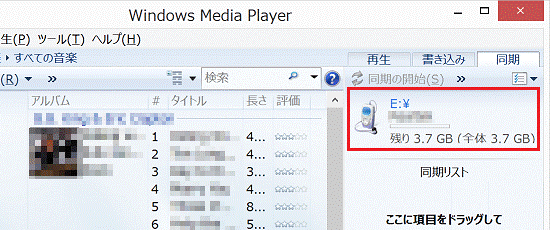

ポータブルデバイスが認識されないときは、「デバイスを接続してください。」と表示されます。
ポータブルデバイスをパソコンから取り外し、もう一度接続し直します。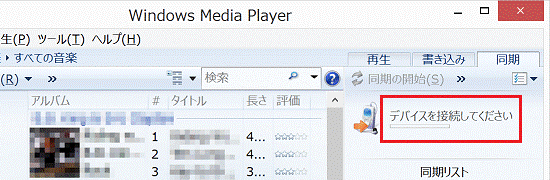
- ポータブルデバイスに転送したい音楽ファイルをドラッグし、マウスポインターを「同期リスト」欄まで動かしマウスのボタンから指を離します。
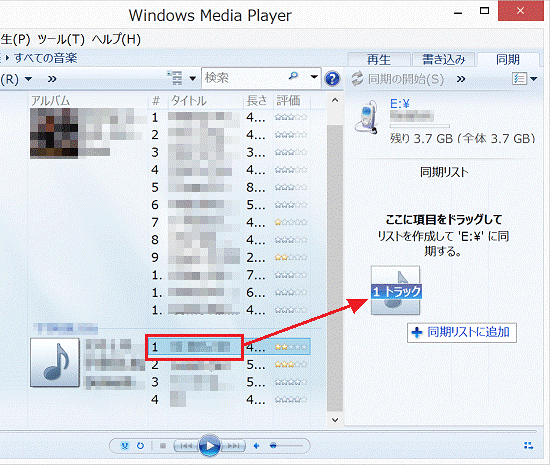

「ドラッグ」とは、マウスのボタンを押したままマウスを動かし、マウスポインターを目的の場所に移動させる操作です。 - 「同期リスト」欄に同期したい曲が表示されていることを確認します。
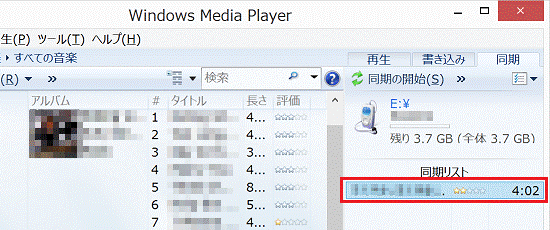
- 手順5.〜手順6.を繰り返し、同期リストに音楽ファイルを追加します。

音楽ファイルを右クリックし、表示されるメニューから「追加」→「同期リスト」の順にクリックして、同期リストに音楽ファイルを追加できます。 - 「同期の開始」ボタンをクリックします。
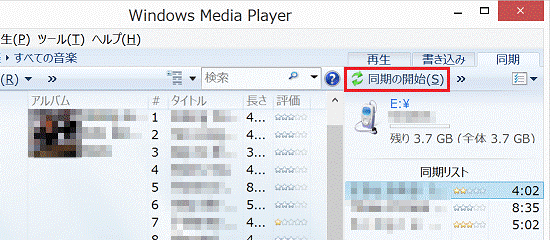
- ポータブルデバイスに音楽ファイルが転送されます。
転送が完了するまでしばらく待ちます。 - 転送が完了すると「同期が完了しました。」と表示されます。
「×」ボタンをクリックし、Windows Media Playerを終了します。 - 通知領域の「▲」ボタンをクリックします。
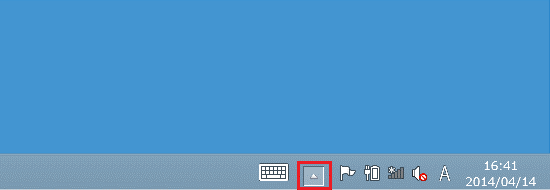
- 「ハードウェアの取り外し」アイコンをクリックし、表示されるメニューからお使いのポータブルデバイスをクリックします。

- 「(お使いのポータブルデバイス) はコンピューターから安全に取りすことができます。」と表示されることを確認します。
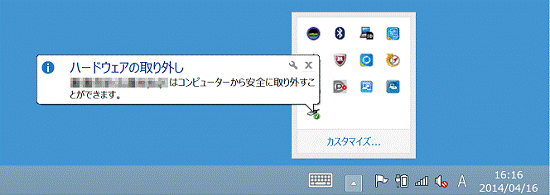
- ポータブルデバイスをパソコンから取り外します。



